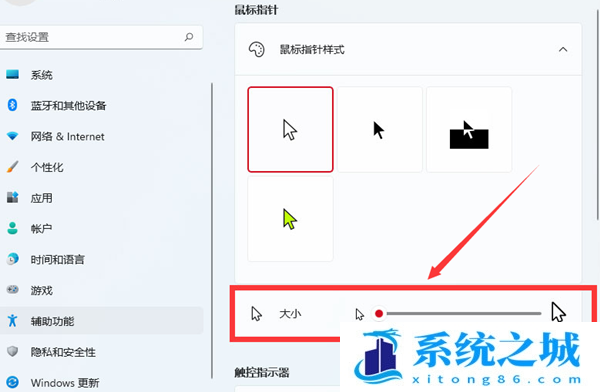Win11鼠标指针怎么换图案_Win11电脑设置鼠标图案
- 时间:2022-11-05 21:22:35
- 浏览:
Windows电脑,支持自定义鼠标的图案,但是有些用户不知道在哪里设置,这篇文章将以Win11系统为例,给大家带来电脑设置鼠标图案方法。

方法一:
1、桌面找到,并双击打开【控制面板】;
1、桌面找到,并双击打开【控制面板】;

注:以下是Win11桌面显示控制面板方法
桌面空白处点击【右键】

在打开的菜单项中,选择【个性化】
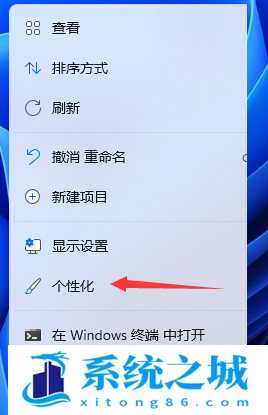
进入个性化设置后,点击【主题(安装、创建、管理)】
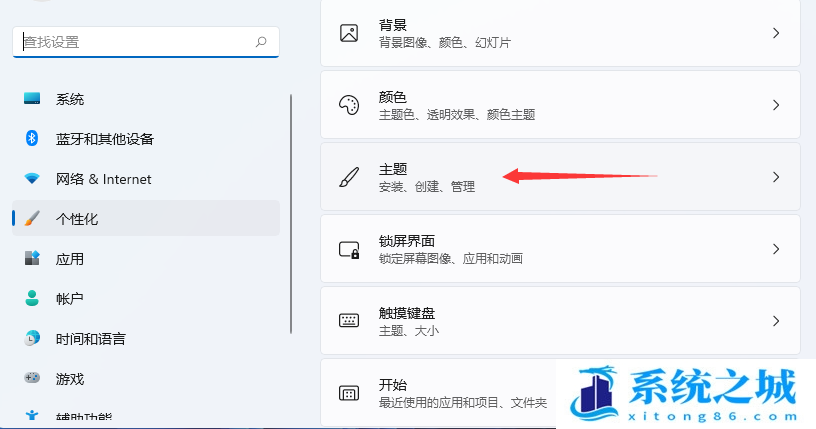
主题菜单中,可以找到【桌面图标设置】选项
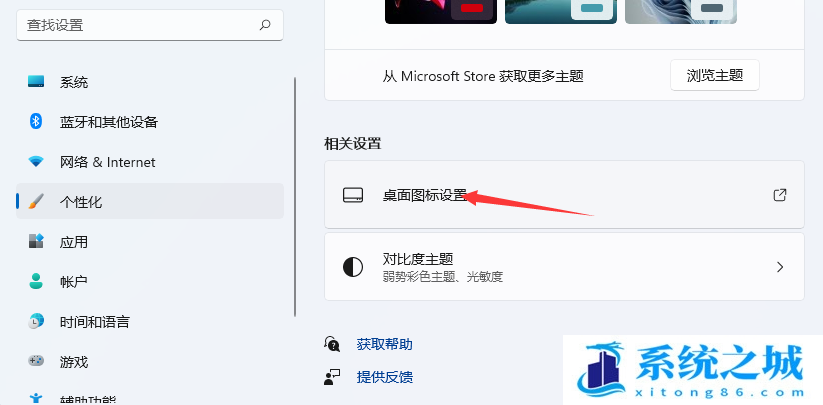
桌面图标设置窗口,就可以看见各种桌面图标了,【勾选控制面板】,然后点击【应用确定】即可
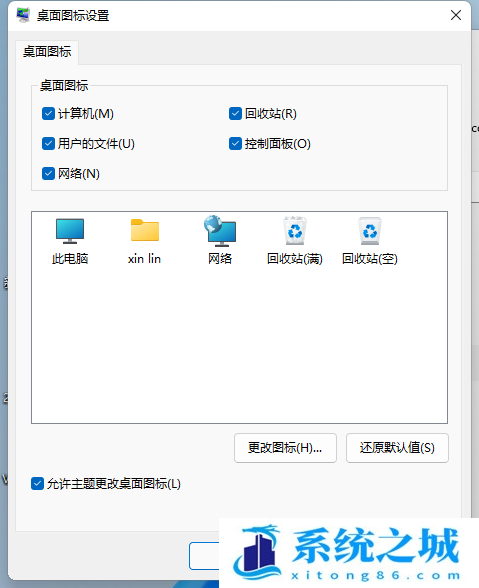
2、控制面板窗口,切换到【小图标】查看方式;
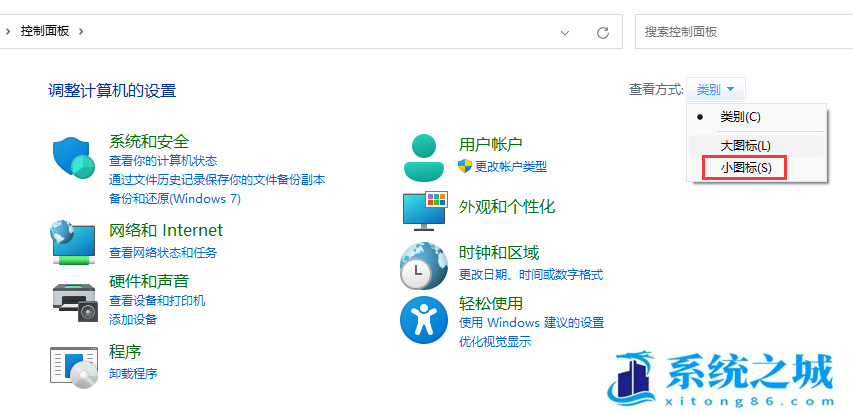
3、找到【鼠标】功能并点击;
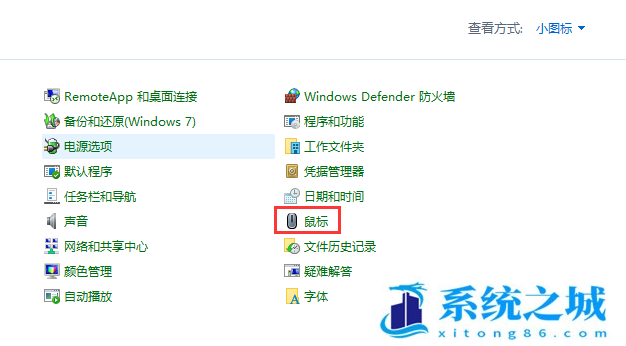
4、鼠标 属性窗口,切换到【指针】选项卡;
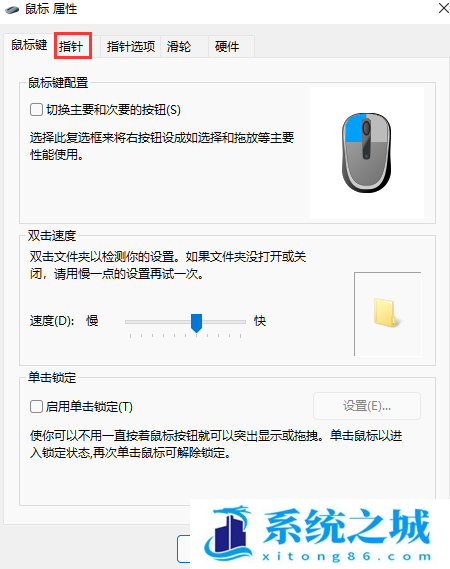
5、这里,就可以修改鼠标指针了,支持自定义,大家可以选择自己喜欢的鼠标图案;
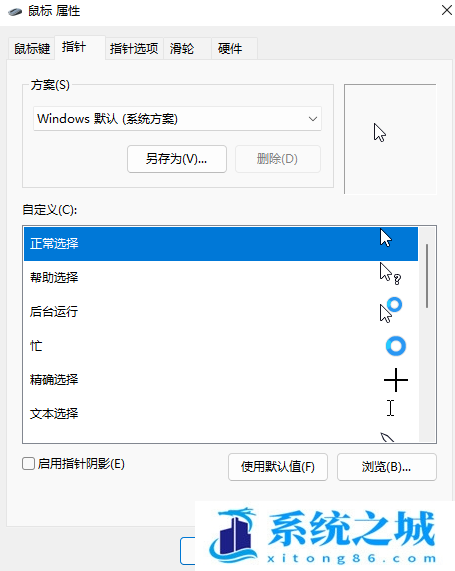
方法二:
1、按【Win】键,或点击任务栏上的【开始图标】,在所有应用下,找到并点击【设置】打开;
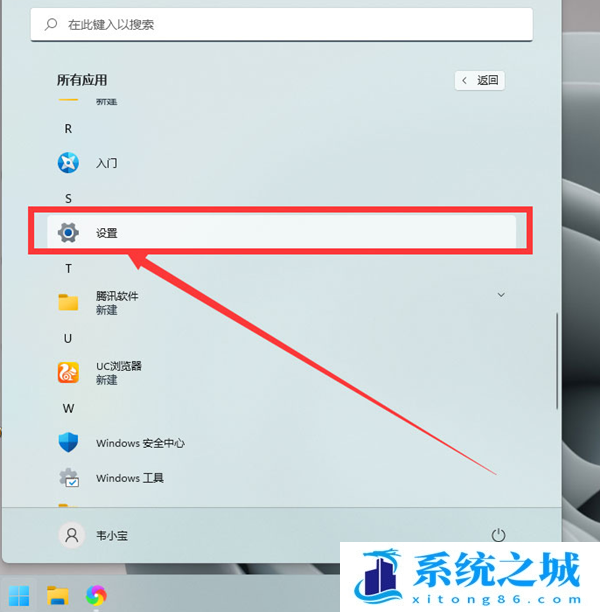
2、设置(Win+i)窗口,左侧点击【辅助功能】选项;
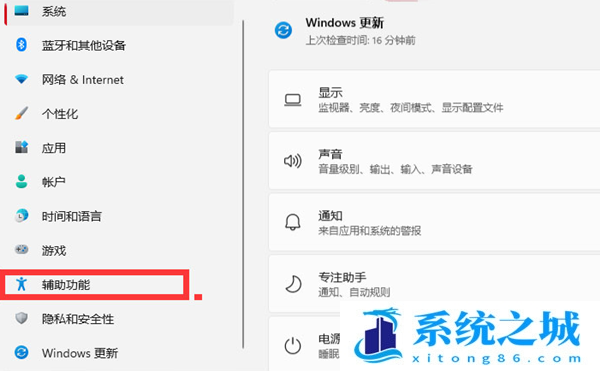
3、右侧找到并点击打开【鼠标指针和触控(鼠标指针颜色、大小)】;
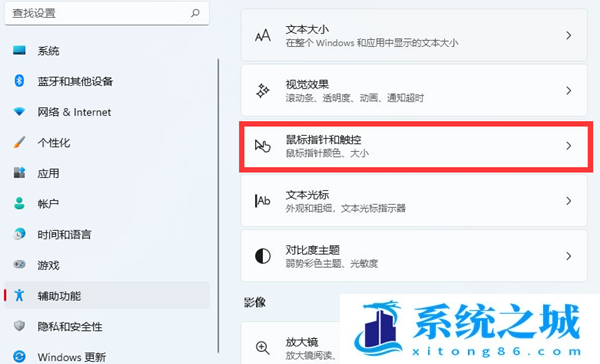
4、在这里,就可以设置鼠标指针样式,还有大小啦;